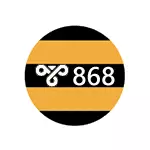
868 errorea Internetera konektatzerakoan, ordenagailuak ezin du VPN zerbitzariaren IP helbidea zehaztu, Beeline - tp.internet.beeline.ru (L2TP) edo vpn.internet.beeline.ru ( Pptp). Hori zergatik gerta daitekeen eta konexioaren akatsa nola konpondu eta jarraian eztabaidatuko da.
Oharra: zehaztutako arazoa ez da Interneteko beelina ez ezik, VPN sare batera (PPTP edo L2TP) sarbidea eskaintzen duen beste edozein hornitzaileentzat - zikoina, TTK eskualde batzuetan, eta abar. Argibideak zuzeneko kable bidezko Interneteko konexiorako ematen dira.
868 errorea konpondu aurretik

Hurrengo pauso guztietara hasi aurretik, denboraren denbora ez galtzeko, gomendatzen dut ondorengo gauza sinple batzuk egitea.
Hasteko, egiaztatu Interneteko kablea ondo dagoen ala ez, joan sareko kudeaketa zentrora eta partekatutako sarbidera (egin klik eskuineko botoiarekin konexioaren ikonoan behean dagoen jakinarazpen-eremuan), ezkerreko zerrendan, hautatu "Aldaketak egokitzailean Ezarpenak "eta ziurtatu sare lokaleko konexio aldaketak (Ethernet) barne. Bestela, egin klik gainean saguaren eskuineko botoiarekin eta hautatu "Konektatu".
Eta gero, exekutatu komando lerroa (sakatu tekla Windows + R ikurrarekin eta sartu CMD, eta egin klik Ados komando lerroan hasteko) eta sartu IPConfig komandoa Sartu sakatu ondoren.
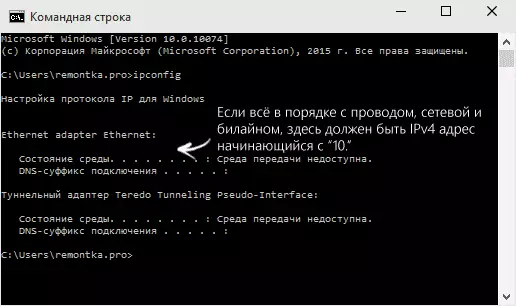
Komandoa exekutatu ondoren, eskuragarri dauden konexioen zerrenda eta horien parametroak agertuko dira. Arreta ezazu LAN konexioari (Ethernet) eta, bereziki, IPv4 helbide-elementuari. "10." hasita zerbait ikusten baduzu, dena da dena ordenan eta ekintza hauetara eraman daiteke.
Batera ez badago edo "169.254.n.n" bezalako helbidea ikusten baduzu, horrelako gauzei buruz hitz egin dezake:
- Ordenagailu baten sareko txartelarekin arazoak (Interneten inoiz ordenagailu honetan konfiguratu ez baduzu). Saiatu gidari ofizialak fabrikatzailearen plaka edo ordenagailu eramangarriaren webgunetik instalatzen.
- Hornitzailearen alboko arazoak (atzo guztiok lan egin bazenuen. Hori gertatzen da. Kasu honetan, laguntza zerbitzura deitu eta informazioa argitu edo itxaron dezakezu).
- Interneteko kablearen arazoa. Agian ez zure apartamentuaren lurraldean, eta nondik etorriko da.
Ondorengo pausoak - Errorea 868. Ezta dena kablearekin ordenatuta dagoela eta tokiko sareko zure IP helbidea 10. zenbakirekin hasten da.
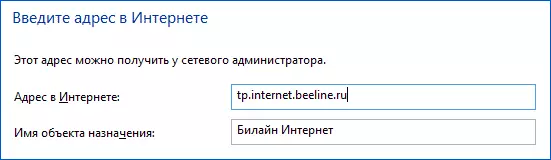
Oharra: Interneten lehenengo aldiz konfiguratu baduzu, eskuz egiten duzu eta 868 akats egin badituzu, egiaztatu "VPN zerbitzariaren helbidea" eremuan "VPN-zerbitzariaren helbidea" eremuan ("Interneten helbidea" zerbitzari hau behar bezala adierazi duzu.
Ezin izan da urruneko zerbitzariaren izena baimendu. Arazoa DNS-rekin?

Akatsaren arrazoirik ohikoenetako bat 868 da - instalatutako DNS zerbitzari alternatiboa tokiko sareko konexio parametroetan. Batzuetan, erabiltzaileak berak egiten du, batzuetan Internet bidez arazoak automatikoki zuzentzeko diseinatutako programa batzuk egiten dituzte.
Kasua den ala ez egiaztatzeko, ireki sareko kudeaketa zentroa eta sarbide arrunta eta, ondoren, ezkerrean, hautatu "Egokitzailearen ezarpenak aldatzea". Egin klik eskuineko botoiaz tokiko sareko konexioan, hautatu "Propietateak".
Zerrendan "Markatutako osagaiak konexio honen bidez erabiltzen dira", hautatu "Internet Protocol 4. bertsioa" eta sakatu beheko "Propietateak" botoia.
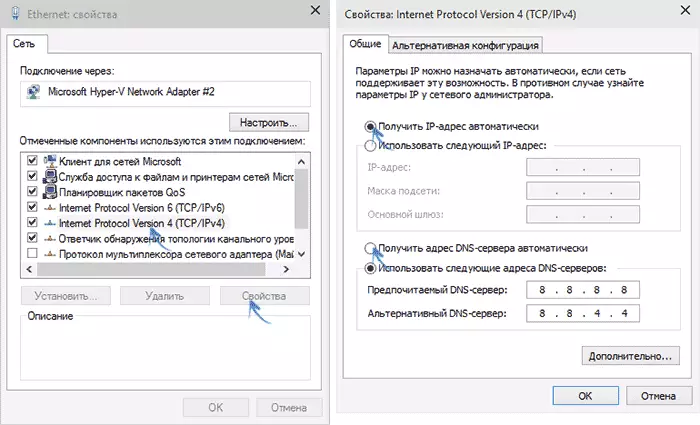
Ziurtatu propietateen leihoak ez duela "IP helbide hau erabili" edo "Erabili hurrengo DNS zerbitzarien helbideak". Hala ez bada, jarri bi elementuak "automatikoki". Egin egindako ezarpenak.
Horren ondoren, zentzua du DNS cachea garbitzea. Horretarako, exekutatu komandoaren gonbita administratzailearen izenean (Windows 10 eta Windows 8.1-en egin klik eskuineko botoian klik egin botoian eta hautatu nahi duzun menuko elementua) eta idatzi IPConfig / Flushdns komandoa eta, ondoren, sakatu Sartu.
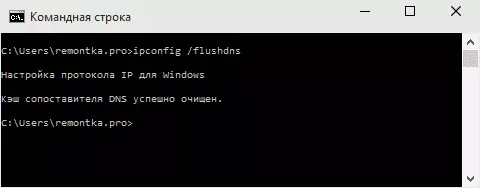
Amaitu, saiatu Interneteko beelina berriro hasten eta, agian, 868 erroreak ez zaitu asaldatzen.
Desgaitu suebakia
Zenbait kasutan, Internetera konektatzerakoan "ezin da baimendu urruneko zerbitzariaren izena" Windows Firewall edo hirugarrenen suebakia blokeatuz (adibidez, zure antivirusan txertatuta).
Horren arrazoia sinesteko arrazoiren bat izanez gero, suebakia edo Windows suebakia erabat desgaitzea gomendatzen dut eta berriro konektatzen saiatu berriro Internetera. Funtzionatu zuen, antza denez, horri buruzkoa da.
Kasu honetan, 1701 (L2TP) (L2TP), 1723 (PPTP), 80 eta 8080 portu irekiak izan beharko zenituzke Beeline-n. Artikulu honetan nola egin, ez dut deskribatuko, dena erabilitako softwarearen araberakoa baita. Aurkitu portua irekitzeko argibideak.
Oharra: kontrakoa agertu zenean, antibirus edo suebaki batzuk kendu ondoren, instalatu aurretik sistemaren berreskurapen puntuak erabiltzen saiatzea gomendatzen dut, eta ez badira, erabili hurrengo bi komando hauek Komando lerroa administratzailearen izenean exekutatzen da:
- Netsh Winsock berrezarri.
- Netsh int IP berrezarri
Eta komando hauek osatu ondoren, berrabiarazi ordenagailua eta saiatu Internetera konektatzen.
